Il est temps d'obtenir de l'aide à distance pour vos problèmes de PC
- L'outil d'assistance à distance de Windows est un excellent moyen d'aider vos amis, votre famille et vos collègues à résoudre des problèmes techniques.
- Cette fonctionnalité vous permet de vous connecter à un autre ordinateur via Internet et de visualiser son écran lorsque vous fournissez une assistance.
- Dans cet article, nous explorons les différentes manières d'activer/désactiver la fonctionnalité sur votre PC Windows.
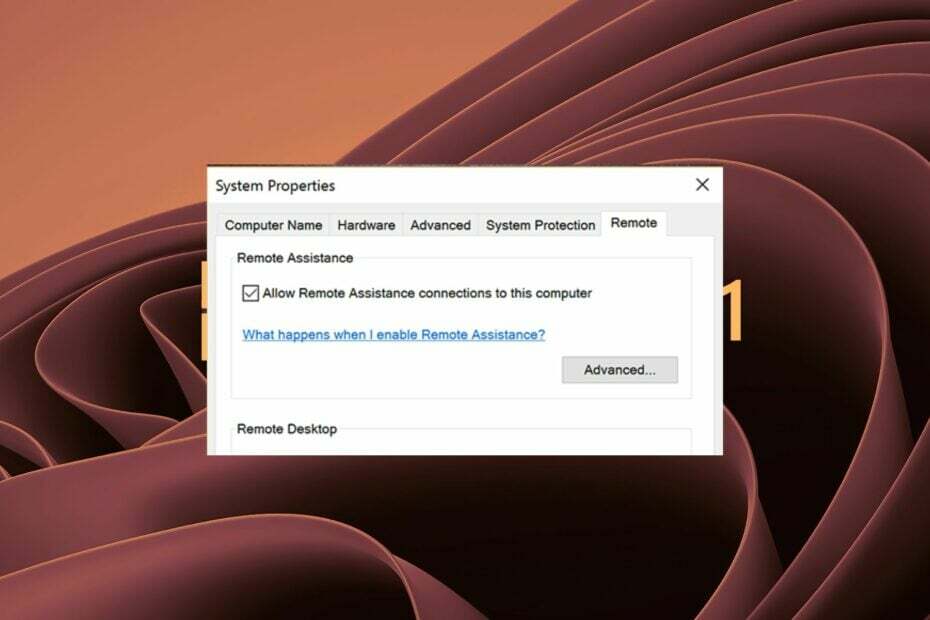
XINSTALLER EN CLIQUANT SUR LE FICHIER DE TÉLÉCHARGEMENT
- Téléchargez et installez Fortect sur votre PC.
- Lancez l'outil et Lancer la numérisation pour trouver les fichiers endommagés à l'origine des problèmes.
- Faites un clic droit sur Commencer la réparation pour résoudre les problèmes affectant la sécurité et les performances de votre ordinateur.
- Fortect a été téléchargé par 0 lecteurs ce mois-ci.
L'assistance à distance pour Windows est une fonctionnalité qui permet aux utilisateurs de demander de l'aide à d'autres utilisateurs lorsqu'ils rencontrent des problèmes avec leur ordinateur.
Il peut être utilisé pour aider à résoudre des problèmes ou pour fournir une assistance lorsqu'un utilisateur doit effectuer une tâche sur un autre ordinateur. Du côté du destinataire, il lui suffit d'accepter votre aide. L'assistance à distance est activée par défaut, mais il est facile de la désactiver si vous n'en avez pas besoin.
L'assistance rapide et l'assistance à distance sont des fonctionnalités Windows similaires qui peuvent vous aider à dépanner un PC ou à obtenir l'assistance de quelqu'un d'autre. Ils utilisent tous le protocole RDP, il serait donc utile que vous activer le bureau à distance.
Comment envoyer une invitation d'assistance à distance dans Windows 11?
Vous pouvez envoyer une invitation à quelqu'un que vous souhaitez pour vous aider avec votre ordinateur. Ils recevront un lien leur permettant de se connecter via l'outil d'assistance à distance.
Pour ce faire, suivez les étapes ci-dessous :
- Frappez le les fenêtres + R touches simultanément pour ouvrir Courir commande.
- Tapez msra dans la boîte de dialogue et appuyez sur Entrer.
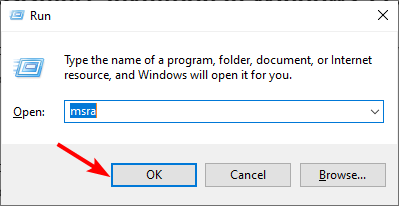
- Sélectionner Invitez une personne de confiance à vous aider.
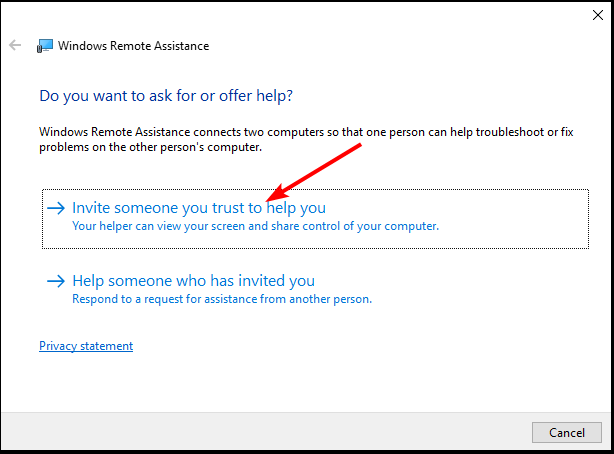
- Cliquer sur Utiliser le courrier électronique pour envoyer une invitation.
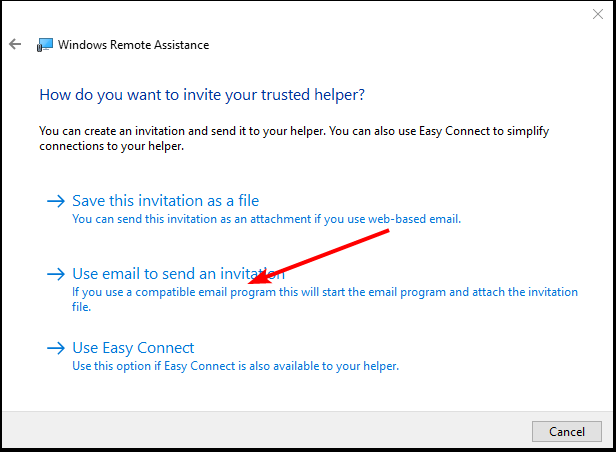
- L'autre partie recevra une invitation par e-mail à se joindre.
Comment activer ou désactiver l'assistance à distance Windows?
1. Activer ou désactiver l'assistance à distance Windows via Exécuter
La première méthode recommandée à essayer si vous souhaitez gérer l'assistance à distance Windows consiste à y accéder via la fonction Exécuter. Il est intégré à votre appareil Windows et peut être utilisé en toute sécurité.
Grâce à une simple commande insérée dans la boîte de dialogue Exécuter, vous pouvez autoriser ou empêcher les connexions d'assistance à distance à votre PC.
1. Frappez leles fenêtres+Rtouches simultanément pour ouvrirCourircommande.
2. Taper SystemPropertiesAdvanced dans la boîte de dialogue, puis appuyez sur Entrer ou cliquez sur D'ACCORD.
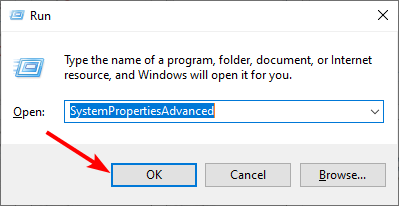
3. Naviguez vers le Télécommandelanguette.
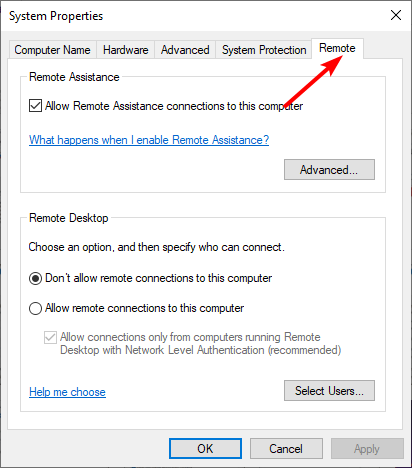
Conseil d'expert :
SPONSORISÉ
Certains problèmes de PC sont difficiles à résoudre, en particulier lorsqu'il s'agit de fichiers système et de référentiels manquants ou corrompus de votre Windows.
Veillez à utiliser un outil dédié, tel que Fortifier, qui analysera et remplacera vos fichiers endommagés par leurs nouvelles versions à partir de son référentiel.
4. Sous Assistance à distance, vous pouvez choisir d'activer ou de désactiver cette fonctionnalité sur votre PC Windows.
Vérifier Autoriser les connexions d'assistance à distance à cet ordinateur pour activer le réglage.
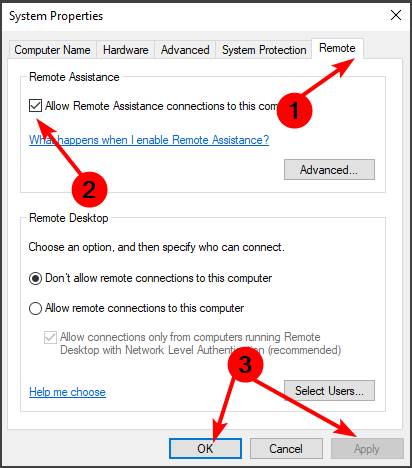
5. tuncochez-la pour désactiver l'assistance à distance.
6. Après avoir fait votre sélection, appuyez surAppliquer et D'ACCORD pour enregistrer les modifications.
2. Utiliser le Panneau de configuration pour gérer les paramètres d'assistance à distance
- Frappez le les fenêtres touche, tapez Panneau de commande dans la barre de recherche et cliquez sur Ouvrir.

- Aller vers Système et sécurité.
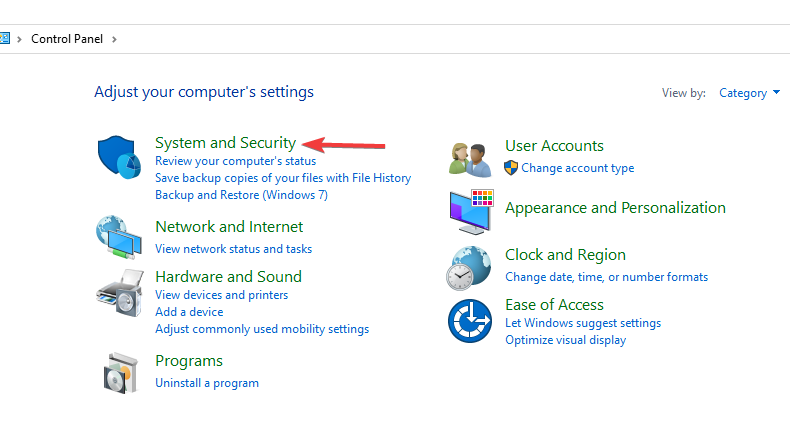
- Cliquer sur Autoriser l'accès à distance.
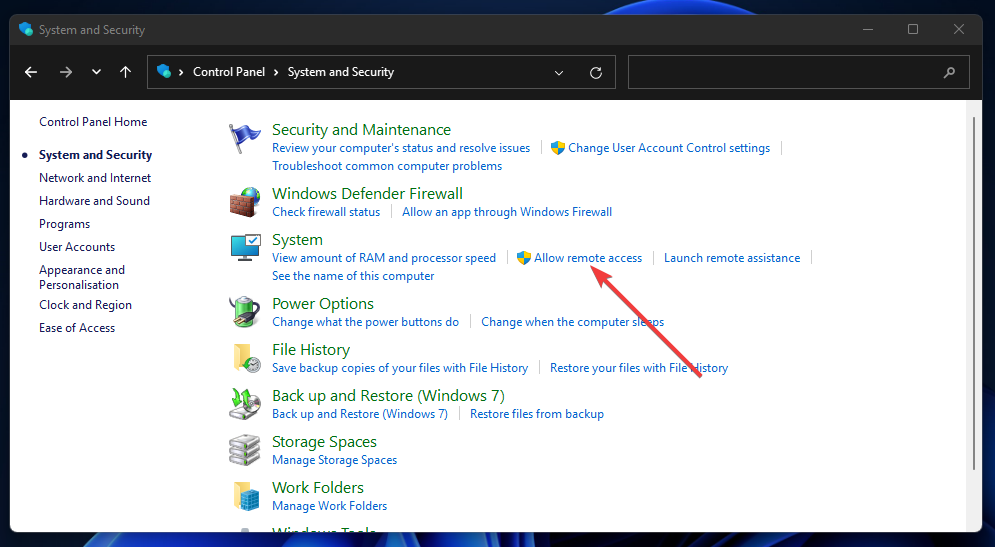
- Naviguez vers le Télécommande languette.
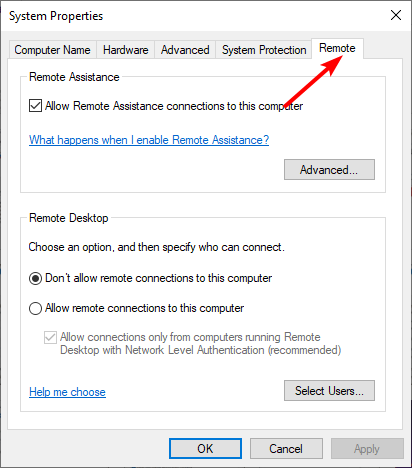
- Sous Assistance à distance, vérifier Autoriser les connexions d'assistance à distance à cet ordinateur pour activer et décochez pour désactiver puis appuyez sur Appliquer et D'ACCORD pour enregistrer les modifications.
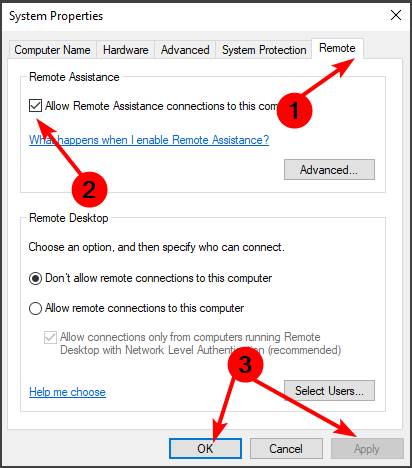
3. Ajustez le registre pour autoriser ou empêcher les connexions d'assistance à distance
- Frappez le les fenêtres + R touches simultanément pour ouvrir Courir commande.
- Taper regedit dans le boîte de dialogue puis appuyez sur Entrer.
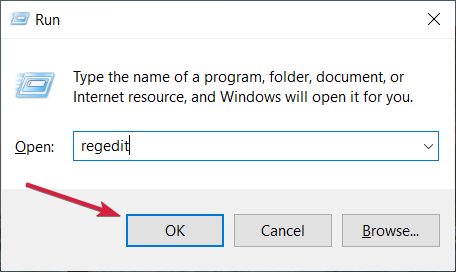
- Accédez à l'emplacement suivant:
HKEY_LOCAL_MACHINE\SYSTEM\CurrentControlSet\Control\Assistance à distance - Double-cliquez sur j'autorise à obtenir de l'aide pour éditer le DWORD et changer sa Données de valeur à 1 pour activer et 0 pour désactiver.
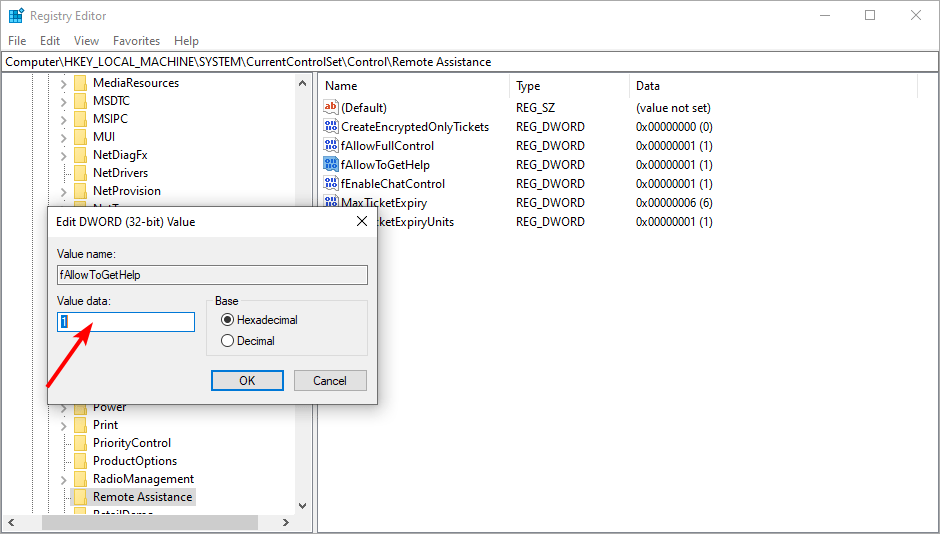
- Qu'est-ce que Scrobj.dll et comment le réparer s'il est manquant
- Bcryptprimitives.dll: qu'est-ce que c'est et comment corriger ses erreurs
- Vous voulez sauvegarder vos fichiers sans effort? La construction 23466 est ici
Quelle est la différence entre l'assistance à distance et le bureau à distance?
L'assistance à distance est une fonctionnalité qui vous permet de partager votre écran avec une autre personne afin qu'elle puisse vous aider à résoudre un problème. Il s'agit d'une fonctionnalité incluse dans Windows qui permet à un autre utilisateur de voir votre écran et de contrôler votre souris et votre clavier.
L'assistance à distance de Windows 11 utilise le protocole RDP (Remote Desktop Protocol) pour se connecter à l'ordinateur distant. Cette fonctionnalité peut être utile lors du dépannage de problèmes avec votre PC ou pour aider les utilisateurs à naviguer dans Windows.
Remote Desktop est une autre technologie qui vous permet de vous connecter à distance à un ordinateur. Cependant, avec Remote Desktop, vous avez un accès complet au système distant, y compris un accès complet à tous les fichiers et programmes de ce système.
Windows 11 a un bureau à distance intégré, mais si vous préférez plus de fonctionnalités et beaucoup plus de fonctionnalités, vous pouvez installer le logiciel Bureau à distance.
N'oubliez pas que lorsque vous utilisez des connexions RDP, votre adresse IP est exposée aux cybercriminels et si vous avez un mot de passe faible, votre système pourrait être vulnérable aux attaques. Il est important de utiliser un VPN avec Remote Desktop pour sécuriser votre connexion et masquer votre identité.
Vous aurez également besoin d'un programme antivirus efficace si vous utilisez fréquemment le Bureau à distance et l'Assistance à distance.
Faites-nous part de votre expérience avec l'assistance à distance si vous l'avez utilisée dans la section des commentaires ci-dessous.
Vous rencontrez toujours des problèmes ?
SPONSORISÉ
Si les suggestions ci-dessus n'ont pas résolu votre problème, votre ordinateur peut rencontrer des problèmes Windows plus graves. Nous vous suggérons de choisir une solution tout-en-un comme Fortifier pour résoudre efficacement les problèmes. Après l'installation, cliquez simplement sur le Afficher et corriger bouton puis appuyez sur Lancer la réparation.


